CS-Cartでは、ECサイトやマーケットプレイスサイトをストアフロントと呼んでおり、複数のECサイトやマーケットプレイスサイトを管理画面のストアフロント機能で管理することが出来ます。
特にCS-Cartのライセンスの中で、CS-Cart UltimateとMulti-Vendor Ultimateでは、1つの管理画面で複数のストアフロント(ECサイトやマーケットプレイスサイト)を無制限に管理できます。
ただし、ライセンスにより、ストアフロントの動作は少し異なります。
- CS-Cart Ultimateでは、ストアフロントは独立したECサイトとしてお客様に表示されます。各ECサイトでは、独自の商品、カテゴリー、設定、ユーザー、注文手続きなどを設定することができます。
- CS-Cart Multi-Vendor Ultimateでは、ストアフロントはマーケットプレイスの地域支店を作成するものです。特定の国のストアフロントを、特定の通貨、言語、支払方法、配送方法、出品者で作成でき、外観を変えるために、各ストアフロントに独自のテーマ、レイアウト、ブロックを設定できます。
CS-Cart UltimateとCS-Cart Multi-Vendor Ultimateの重要な違いは次のとおりです。
| ライセンス | CS-Cart Ultimate | CS-Cart Multi-Vendor Ultimate |
|---|---|---|
| 商品 | 商品は特定のストアフロントに属しています。複数のストアフロントから商品にカテゴリーを割り当てると、複数のストアフロントに同時に表示される可能性があります。価格はストアフロントによって異なる場合があります。 | 商品は出品者に属しています。すべてのストアフロントに出品者が表示されます。価格はストアフロント毎には変わりません。 |
| カテゴリー | カテゴリーは各ストアフロントに属し、そこにのみ表示されます。 | カテゴリーはすべてのストアフロントに表示されます。 |
ストアフロントを追加
こちらは、 CS-Cart Ultimate でストアフロントを追加する方法について説明しており、 CS-Cart Multi-Vendor Ultimate は別の設定が必要です。
CS-Cart のストアフロント機能を使うと、一つの管理画面から新たなストアフロント(ECサイト)を追加できます。新たなストアフロントを追加すると、特定のお客様、国、地域、ニッチな商品など、あなたのビジネスを特定のターゲット向けに調整する場合に役立ちます。
ストアフロント(ECサイト)を追加するには、以下の手順で行います。
管理画面の上部メニューの「一般設定 > ストアフロント」をクリック。
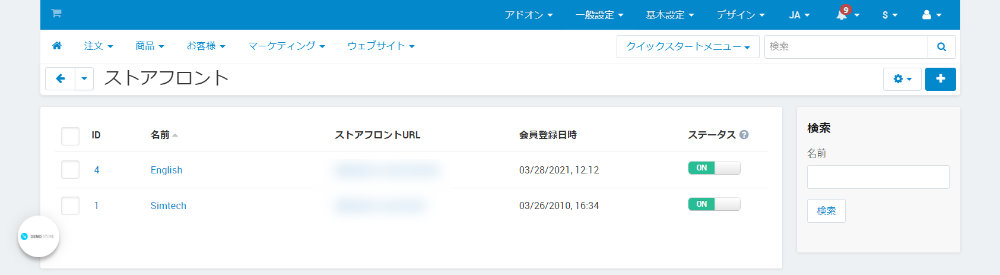
右上の「+」ボタンをクリックして、ストアフロントの追加を開きます。
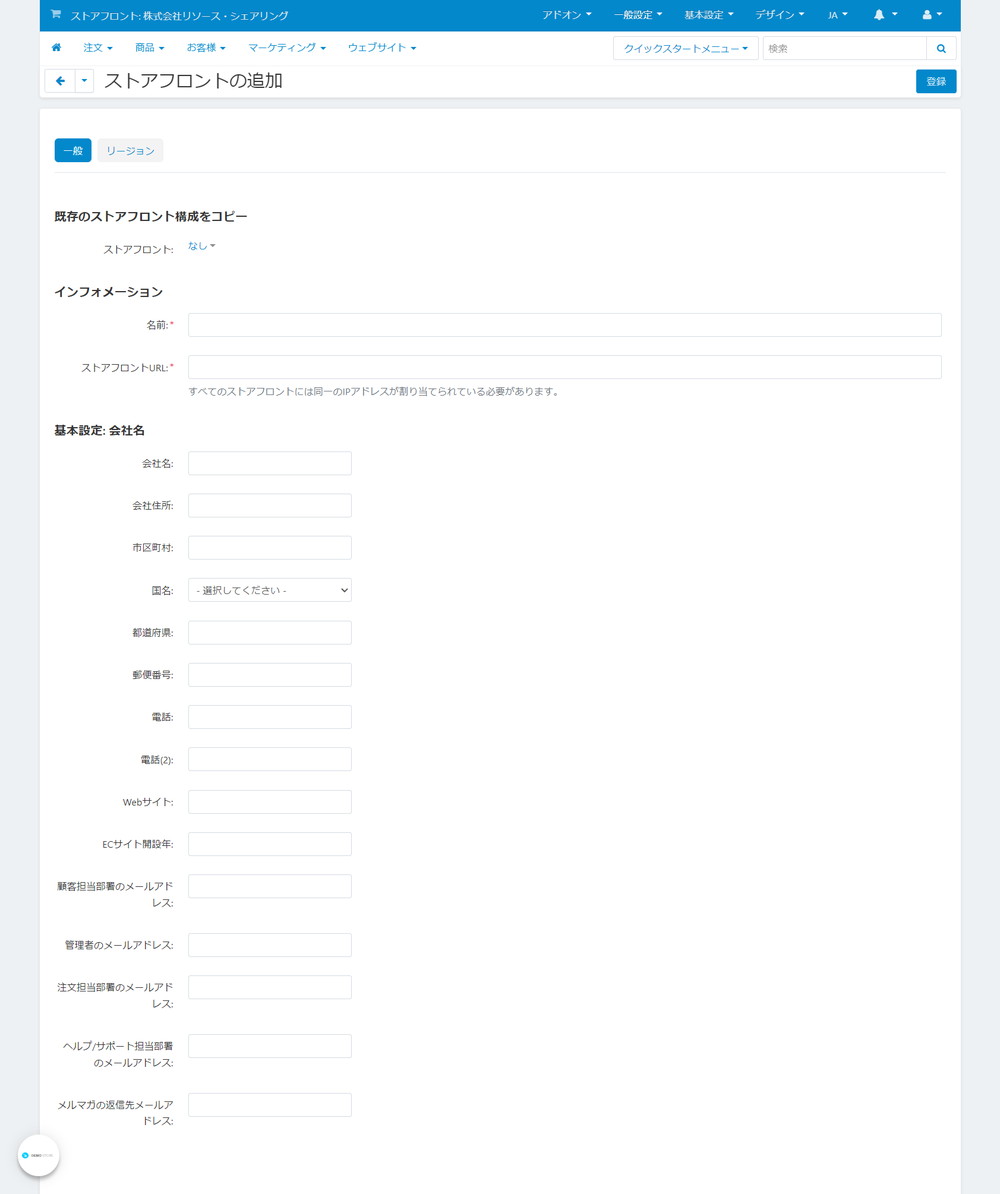
新しいストアフロントの各項目を入力し、右上の「登録」ボタンをクリックすると、ストアフロントが追加されます。
ストアフロントでクローズドECサイトにする
ECサイトのリリース前や、変更を行っている場合には、お客様や検索エンジンにアクセスされるのは望ましくありませんので、ECサイトに直接アクセスができない、クローズド状態にする必要があります。
ストアフロントを使ってECサイトをクローズドECサイトにするには、以下の手順で行います。
管理画面の上部メニューから「一般設定 > ストアフロント」をクリック。
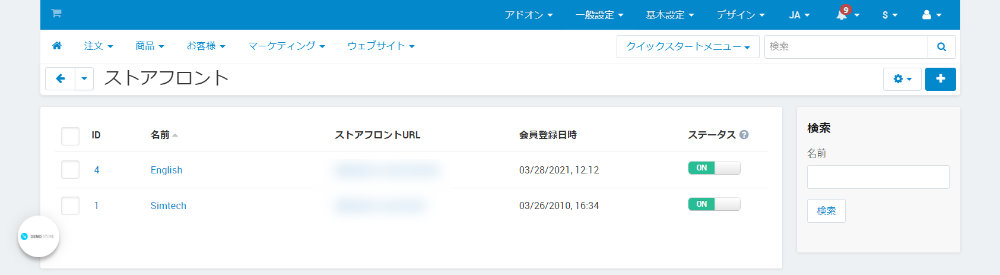
クローズドにしたいECサイトの名前をクリックするか、ECサイトにマウスを乗せると表示される「歯車」マークをクリックして、プルダウンメニューから「編集」をクリックします。
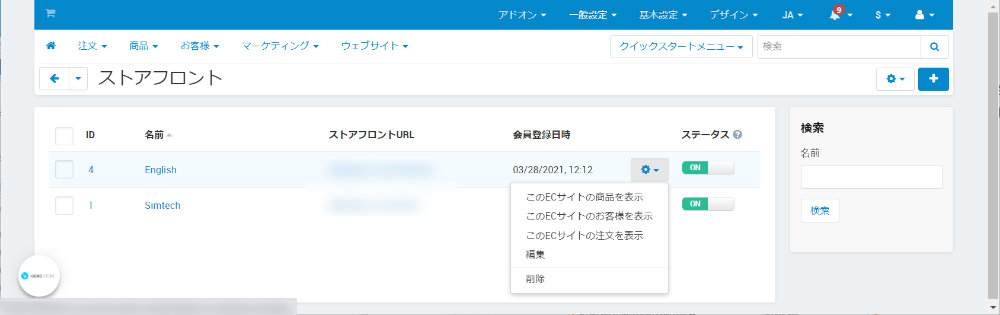
プルダウンメニューで選択できる機能は以下の通り。
- このECサイトの商品を表示
- このECサイトのお客様を表示
- このECサイトの注文を表示
- 編集
- 削除
ECサイトの編集画面が開きますので、設定を行います。
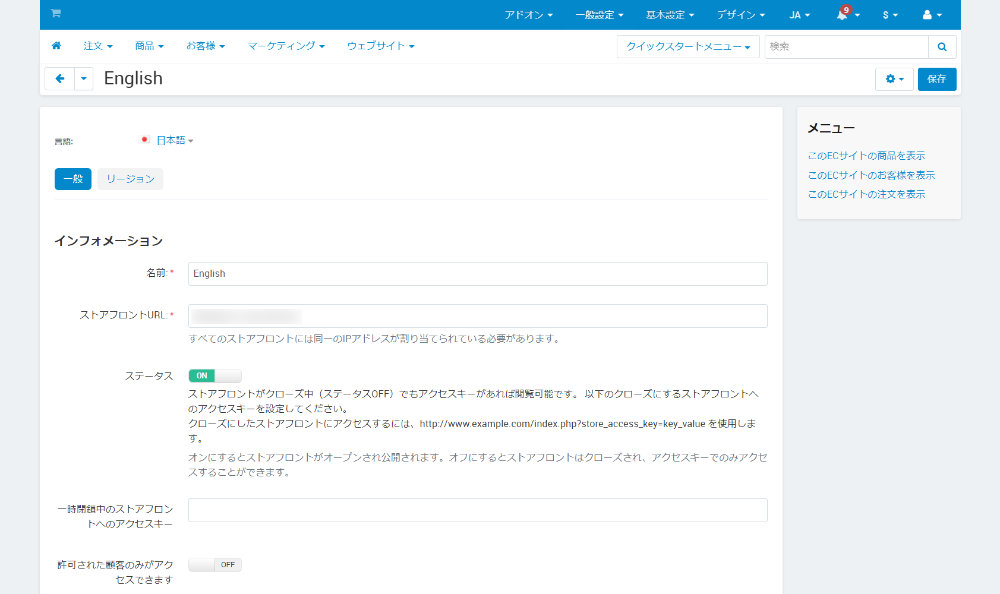
ECサイトをクローズドにするには、3つの方法があります。
管理者もECサイトにアクセスできなくする
管理者もECサイトにアクセスできなくするには、ステータスをOFFに変更します。
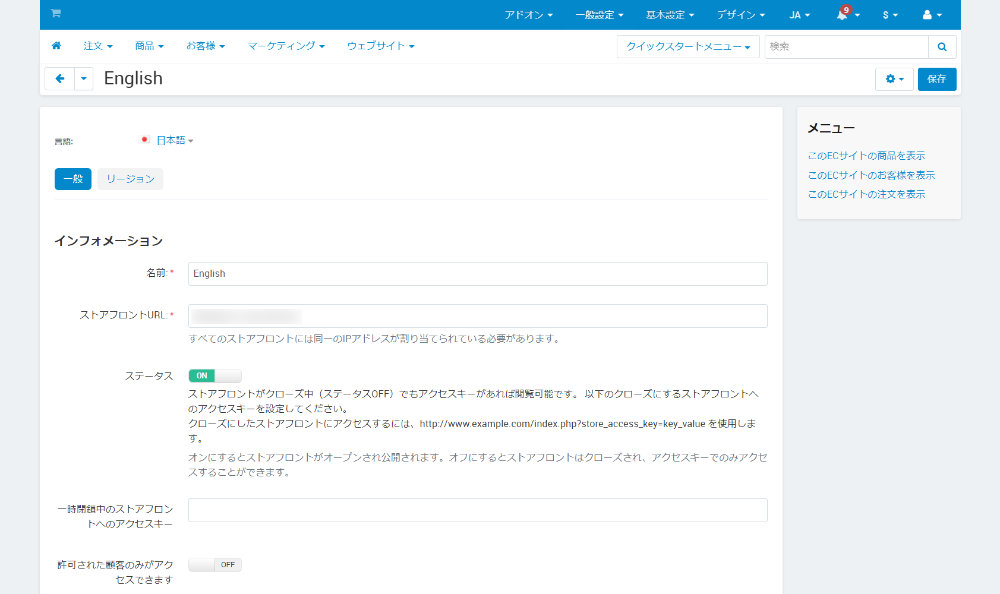
- ステータス:ECサイトの公開・非公開を設定します。
- ON
- OFF
ステータスをOFFにすると、以下の以下クローズド画面が表示されます。
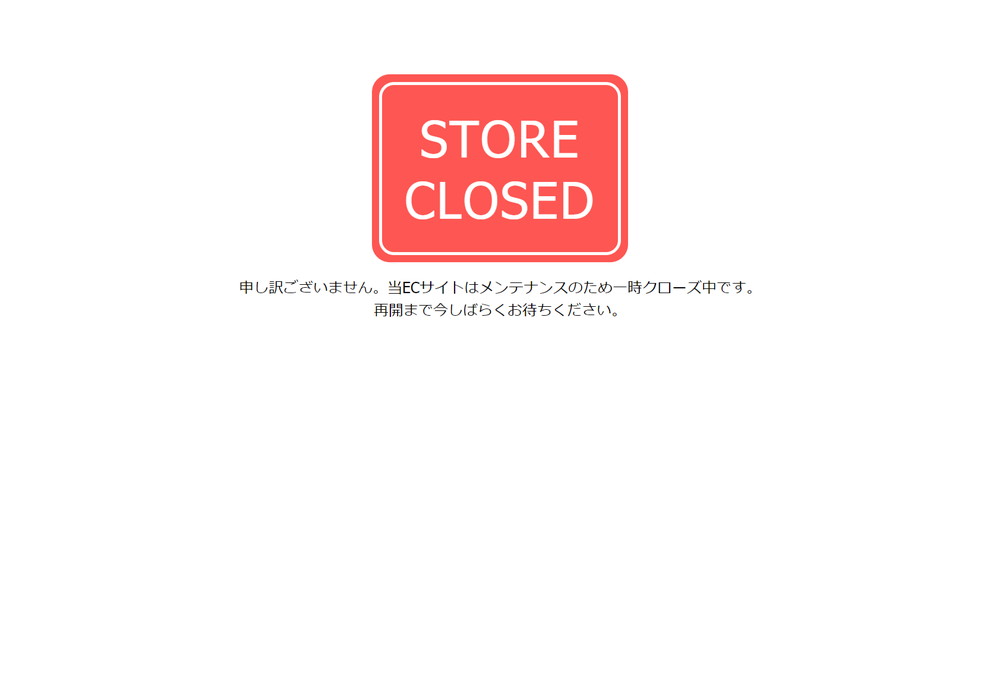
アクセスキーを知っているユーザーのみアクセスさせる
アクセスキーを設定することで、アクセスキーを知っているユーザーのみを、ECサイトにアクセスさせることもできます。
これにより、簡易なクローズドサイトを構築することができます。
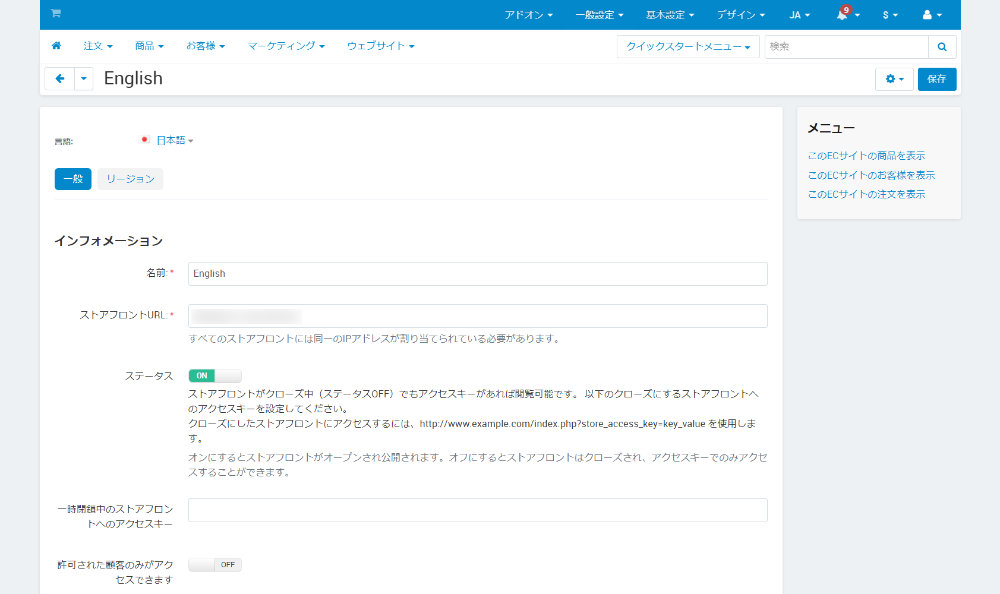
アクセスキーを知っているユーザーのみアクセスさせるには、以下の設定を行います。
- ステータス:OFFに設定
- 一時閉鎖中のストアフロントへのアクセスキー:好きなアクセスキー(英数)を入力(例:access12345)
右上の「保存」ボタンをクリックすると、設定は完了です。
これにより、例えばECサイトのURLがhttp://example.comで、「一時閉鎖中のストアフロントへのアクセスキー」を例のように設定した場合、以下の形でアクセスすると、ECサイトが表示できます。
http://www.example.com /index.php?store_access_key=access12345
